Формирование списка высказываний
Описание алгоритма
Цель этого алгоритма — облегчить процесс сбора данных от участников рабочей группы. Алгоритм позволяет участникам самостоятельно определять, какие характеристики или параметры имеют наибольшее значение в контексте обозначенного вами вопроса или задания.
Параметры на входе
Вам необходимо определить основные параметры анкеты, которые будут отображены участникам в качестве сопроводительной информации. Для этого требуется ввести данные в следующие поля:
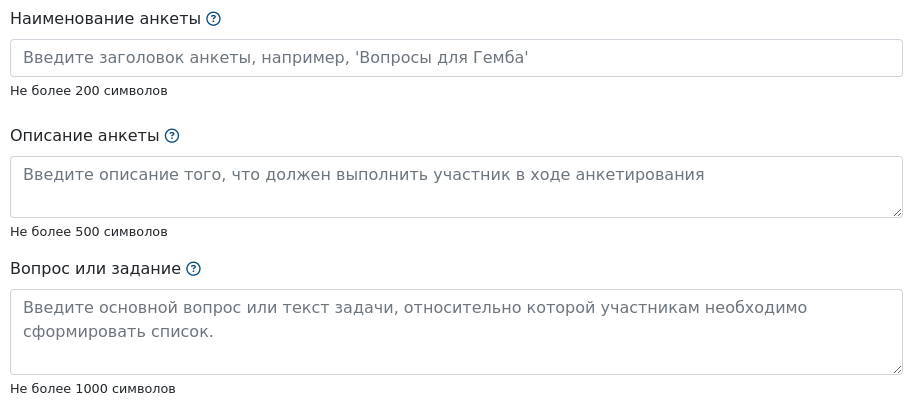
Текст из обозначенных полей будет отображён участникам в определённой части анкеты — наименование и описание на приветственной карточке:
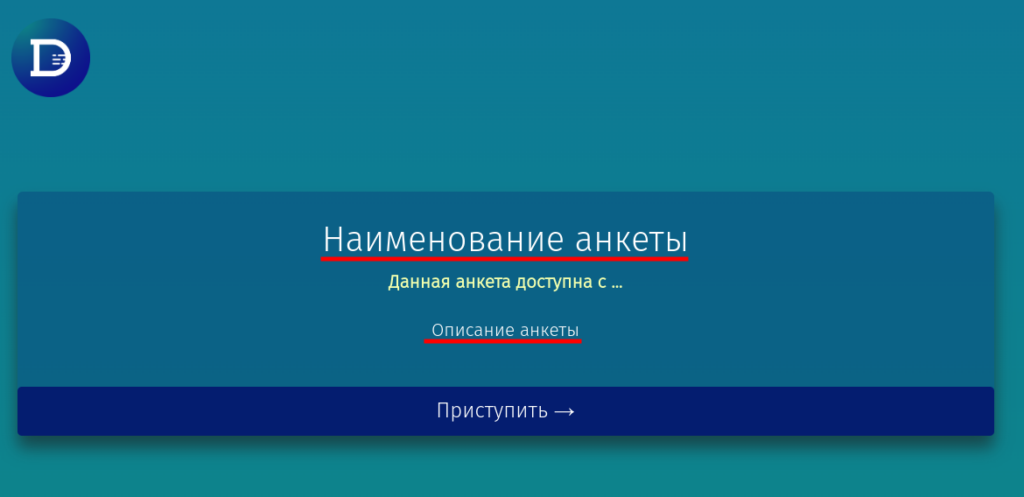
Последнее поле позволяет указать задание для участников. Здесь вы можете привести информацию о том, что желаете получить от участников и на что им следует обратить внимание при формировании ответов. Например: «Пожалуйста, укажите факторы, которые, по вашему мнению, оказывают наибольшее влияние на эффективность работы.» Текст будет выведен участникам над формой ввода ответов.
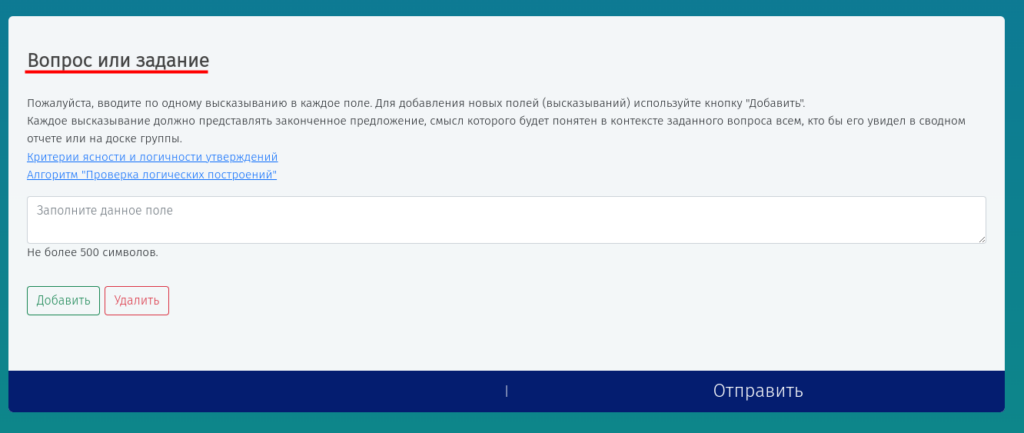
Далее необходимо заполнить остальные параметры анкетирования:
Пример работы по алгоритму в группе
Настройка параметров на входе
В качестве примера рассмотрим случай, когда вам необходимо получить от определённой группы участников информацию о том, что по их мнению может влиять на эффективность предприятия. Заполняем параметры алгоритма:
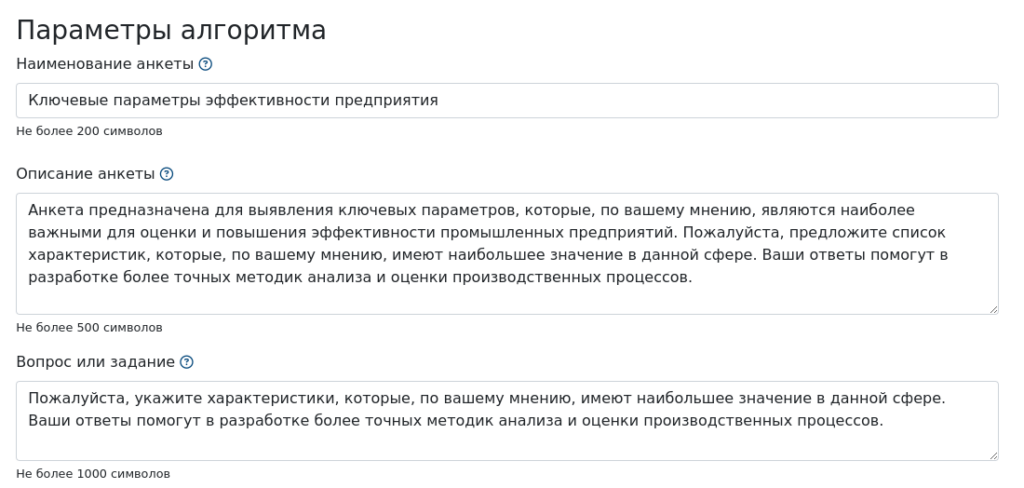
Выбираем участников — [см. Выбор и приглашение участников анкетирования].
Устанавливаем расписание, если хотим ограничить анкетирование по времени — [см. Установка расписания анкетирования].
И нажимаем «Настроить алгоритм».
Анкетирование
Обозначенным участникам на email будут направлены приглашения. Вы также можете скопировать ссылку-приглашение и отправить её самостоятельно [см. Просмотр и редактирование параметров анкетирования].
Для каждого участника при переходе по ссылке будет отображена анкета в следующем виде: На первой карточке — указанные наименование и описание:
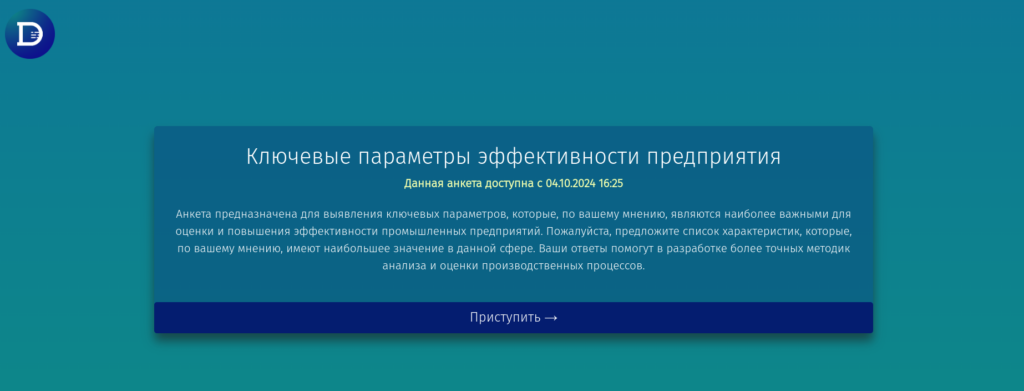
На второй карточке — текст задания с полями для ввода ответов:
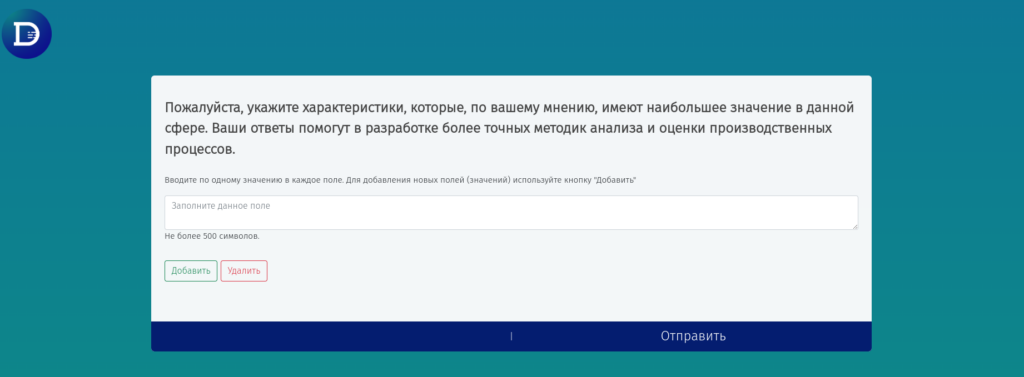
Участник может добавлять поля по необходимости и вводить либо только наименование параметра, либо добавляя пояснения (о чём можно также указать в задании) — полученный в итоге список можно будет отредактировать.
Например, первый участник указал следующие варианты и отправил анкету:
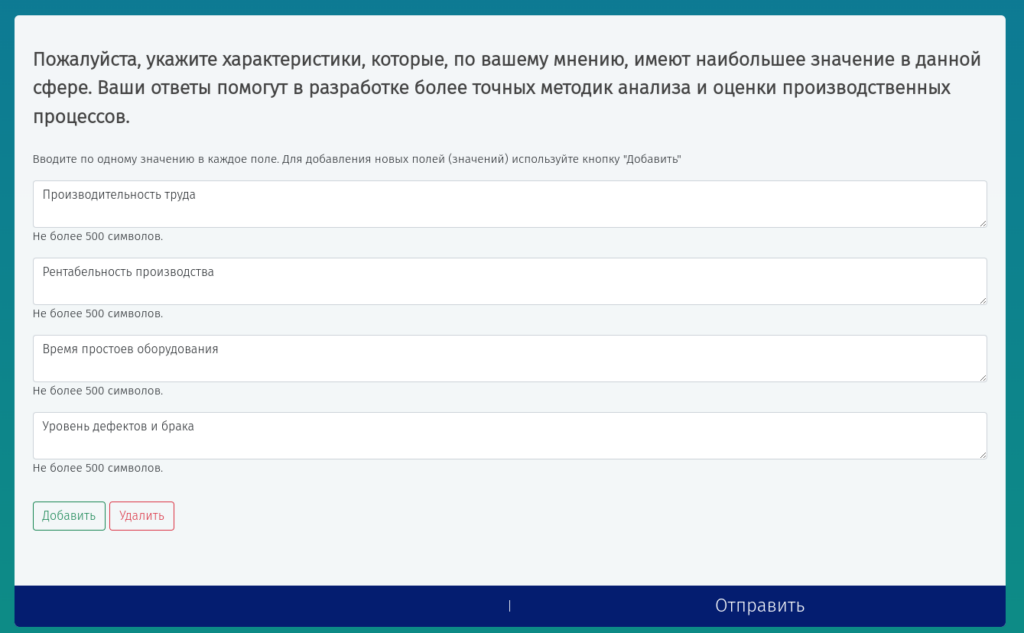
Просмотр и редактирование результата работы по алгоритму
Для просмотра результатов по отправленным анкетам и редактирования параметров алгоритма вы можете ознакомиться с общей инструкцией: Просмотр и редактирование параметров анкетирования. Ниже рассмотрим этот функционал в рамках текущего примера.
Как администратор вы сразу же после отправки анкеты сможете просмотреть данные в табличном виде:
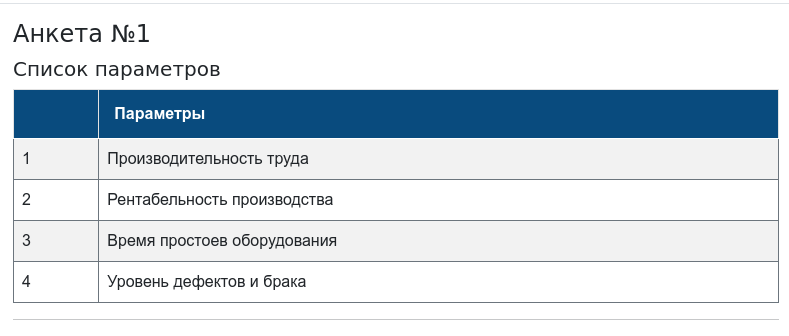
Другой участник заполнил анкету так:
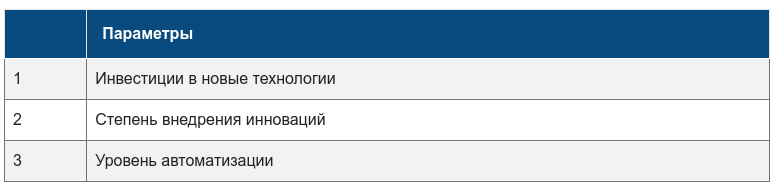
Третий участник указал следующее:
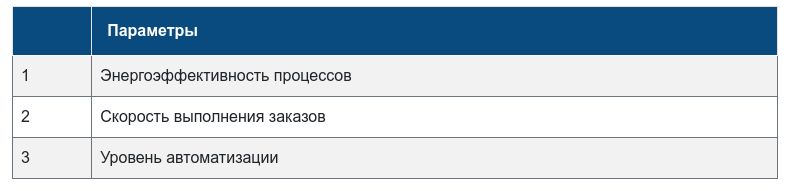
Если вы посчитали, что вам достаточно ответов, то вы можете завершить анкетирование по соответствующей кнопке (см. Просмотр и редактирование параметров анкетирования): доступ к анкете будет закрыт для всех участников и будет сформирован итоговый результат в виде следующей таблицы:
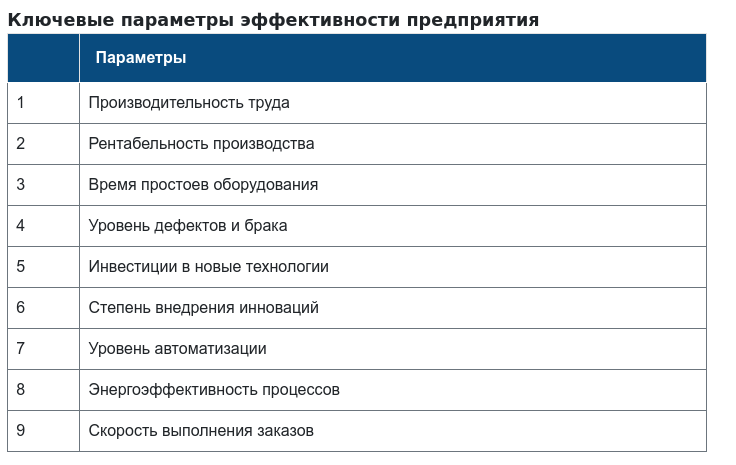
Все ответы, которые совпадают полностью не будут повторяться в итоговой таблице.
Если необходимо, вы можете отредактировать список самостоятельно — например, удалим последний вариант, а вариант «Уровень автоматизации» заменим на «Автоматизация»:
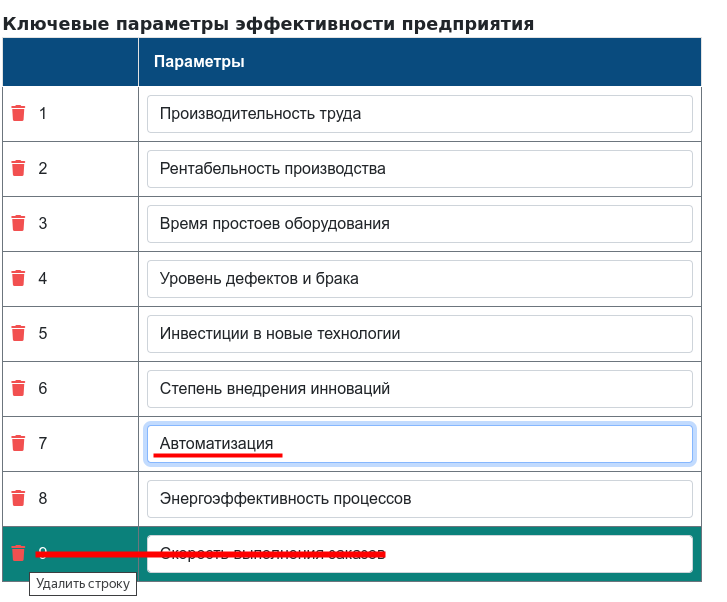
Сохранив изменения получаем новую редакцию результата (предыдущий вариант также будет доступен, если в этом возникнет необходимость).
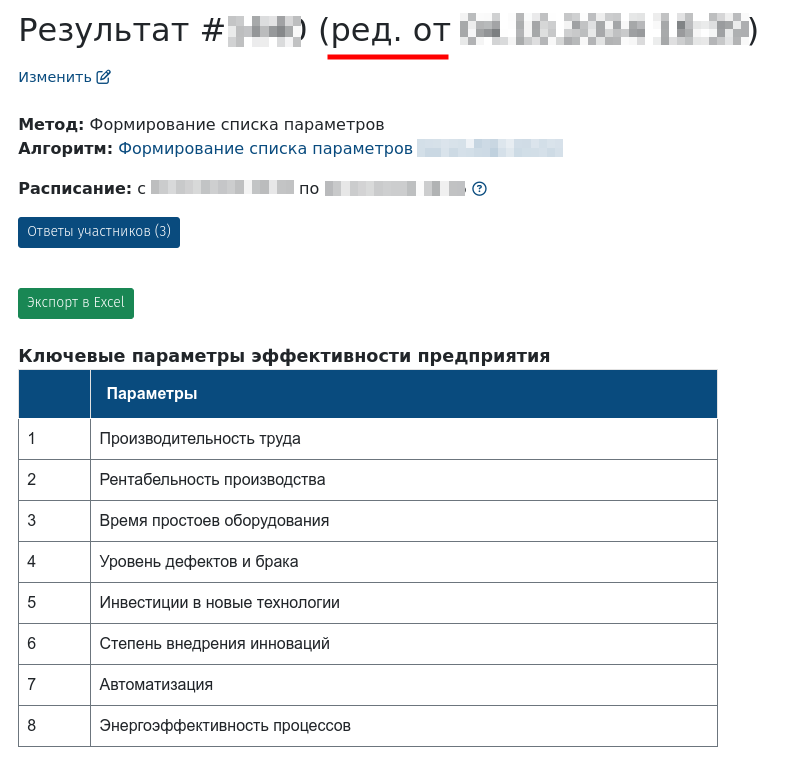
Можно также самостоятельно выбрать только анкеты определённых участников и на их основании сформировать отдельную редакцию результата:
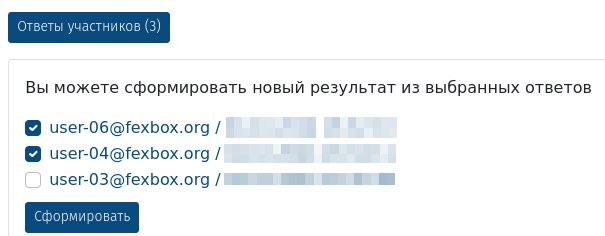
В итоге получится список, который учитывает данные лишь из выбранных анкет:
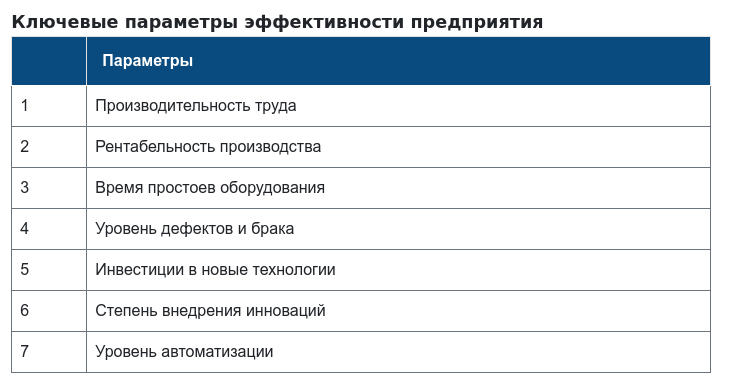
Формирование отчёта
При необходимости список можно выгрузить в Excel и скопировать в качестве параметров на входе другого алгоритма, например алгоритма ранжирования, либо метода матричного анализа.
В Excel на одном из листов будет представлена итоговая таблица:
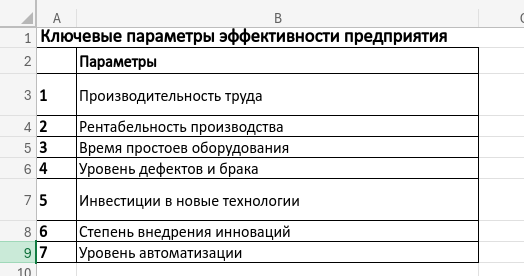
И на другом — ответы участников анкетирования:
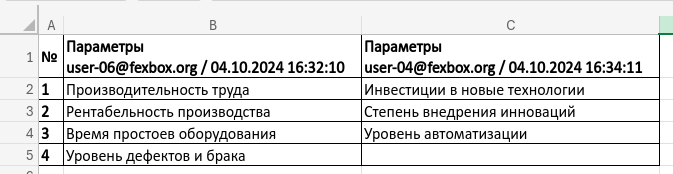
Создание доски для совместной работы
При необходимости вы можете сформировать онлайн-доску для совместной работой над любой из редакций результата. Для этого требуется нажать на кнопку «Подготовить рабочую доску» в разделе просмотра соответствующей редакции результата:
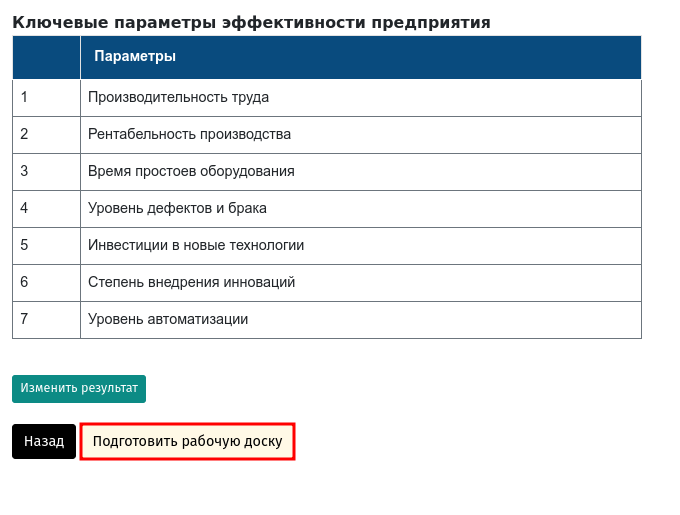
После этого начнётся процесс переноса результата на новую рабочую доску и она отобразиться в разделе «Рабочие доски» в виде одной из карточек:
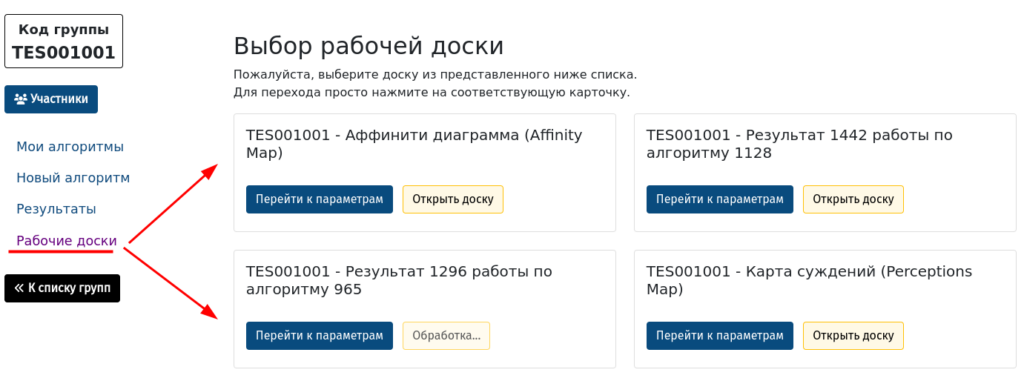
В случае текущего алгоритма на доске будет сформирован столбец с итоговым списком высказываний:
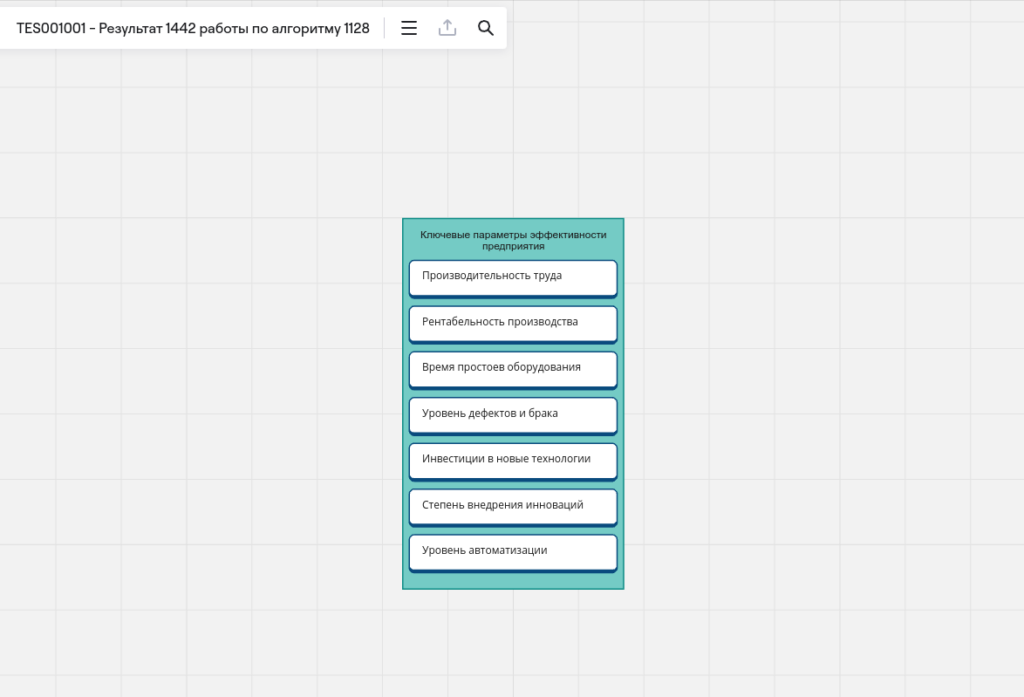
Дополнительно: Изменений параметров онлайн-досок
